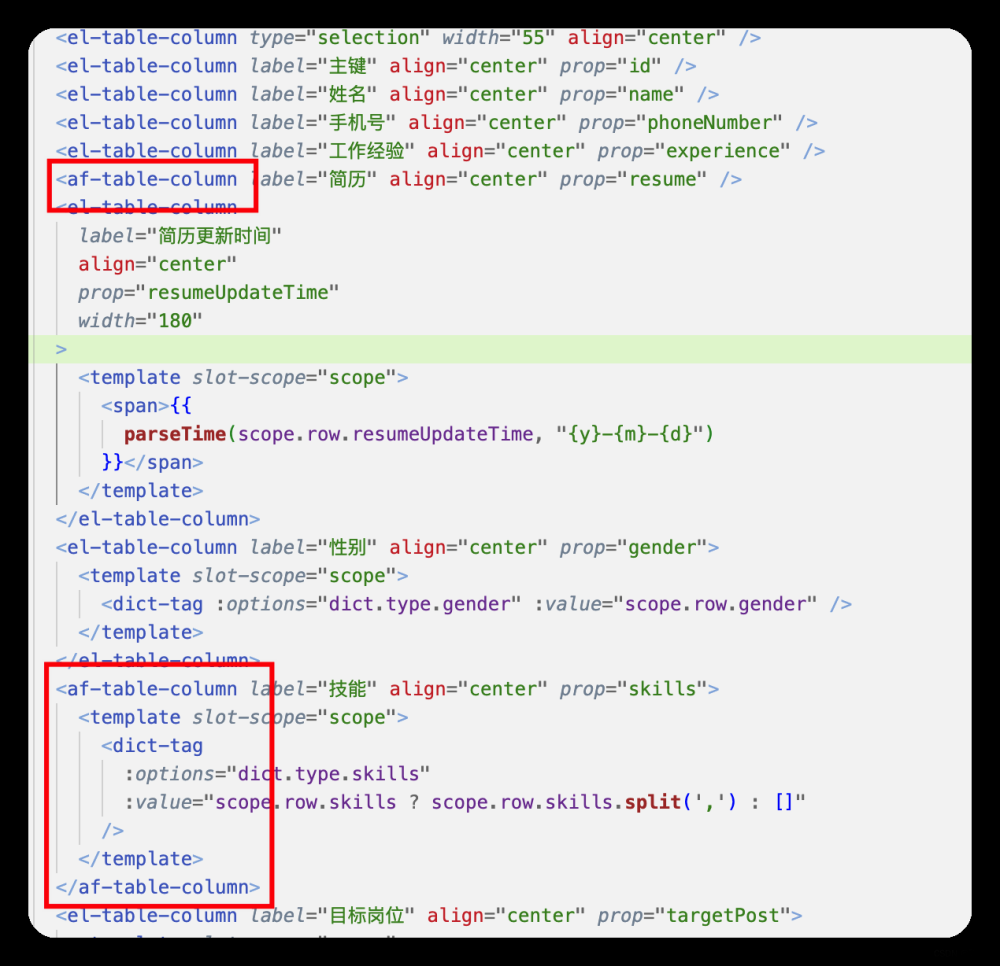解决方案
在相应的Sider部分添加:height: ‘91.8vh’,即可。示例:
<Layout>
<Sider hide-trigger :style="{background: '#fff', height: '91.8vh'}">
}
知识补充
- vw、vh、vmin、vmax是一种视窗单位,也是相对单位。它相对的不是父节点或者页面的根节点。而是由视窗(Viewport)大小来决定的,单位1,代表类似于 1%。 视窗(Viewport)是你的浏览器实际显示内容的区域—,换句话说是你的不包括工具栏和按钮的网页浏览器。
具体描述如下:
- vw:视窗宽度的百分比(1vw 代表视窗的宽度为 1%)
- vh:视窗高度的百分比(1vh 代表视窗的高度为 1%)
- vmin:取当前Vw和Vh中较小的那一个值
- vmax:取当前Vw和Vh中较大的那一个值
- vh和vw相对于视口的高度和宽度, 1vh 等于1/100的视口高度,1vw 等于1/100的视口宽度,比如:浏览器高度900px,宽度为750px, 1vh=900px/100= 9 px,1vw=750px/100 = 7.5 px, 这样很容易实现与同屏幕等高的框。而我之前使用的height:100%无效。
- % 百分比,也是相对长度单位,它是相对于父元素的百分比值。注意,这个%是相对于父元素的,如果你的父元素没有绝对的高度,那么它就可能失效,父元素就没有设置绝对的高度,所以就没有达想要的效果。如果你的元素是随着父容器或者是整体页面布局而改变尺寸,则使用%更好,如元素的高度和宽度设置。
- 而设置成height:100vh后,该元素会被撑开屏幕高度一致,所以你会看到上下的滚动条。而如果不像看到滚动条,就要减去页面中上部分HTML元素的高度,就像我下面这个框架中的菜单一样,而只有减去上方HTML元素的高度,才会自适应,这里我设置了一个大概的高度height: 91.8vh;刚好没有滚动条。overflow-y: auto;自动开启滚动条。
拓展知识
最后附上拓展知识:CSS 中px、em、rem、%、vw、vh单位之间的区别详解
px
px就是pixel(像素)的缩写,相对长度单位,相对于屏幕分辨率。
em
参考物是父元素的font-size,具有继承的特点。浏览器默认字体是16px,整个页面内1em不是一个固定的值。字体大小同样都是1.5em,但是效果却截然不同,按照W3C提供的公式,我们可以计算下: class为id1的div字体大小继承自父元素body:16px1.5em = 24px,class为id2的div字体大小继承自父元素id1:24px1.5em = 36px class为id3的div字体大小继承自父元素id2:36px*1.5em = 54px
rem
rem是CSS3新增的一个相对单位,但相对的只是HTML根元素。通过它既可以做到只修改根元素就成比例地调整所有字体大小,又可以避免字体大小逐层复合的连锁反应。
%
% 百分比,相对长度单位,相对于父元素的百分比值元素宽高与字体大小使用区别:文章来源:https://www.toymoban.com/news/detail-766659.html
- 尽量使用相对尺寸单位
使用相对尺寸单位计量,则在调整页面的布局的时候,不需要遍历所有的内部DOM结构,重新设置内部子元素的尺寸大小。如果是随着父容器或者是整体页面布局而改变尺寸,则使用%更好,如元素的高度和宽度设置。 - 字体尺寸尽量使用em、rem
为了字体大小的可维护性和伸缩性,推荐使用em,如果存在3层以及3层以上的字体相对尺寸的设置,可以考虑使用rem。
vw和vh
vw、vh、vmin、vmax是一种视窗单位,也是相对单位。它相对的不是父节点或者页面的根节点。而是由视窗(Viewport)大小来决定的,单位 1,代表类似于 1%。 视窗(Viewport)是你的浏览器实际显示内容的区域—,换句话说是你的不包括工具栏和按钮的网页浏览器。
具体描述如下:文章来源地址https://www.toymoban.com/news/detail-766659.html
- vw:视窗宽度的百分比(1vw 代表视窗的宽度为 1%)
- vh:视窗高度的百分比
- vmin:取当前Vw和Vh中较小的那一个值
- vmax:取当前Vw和Vh中较大的那一个值
- vh和vw相对于视口的高度和宽度, 1vh 等于1/100的视口高度,1vw 等于1/100的视口宽度,比如:浏览器高度900px,宽度为750px, 1 vh = 900px/100 = 9 px,1vw = 750px/100 = 7.5 px, 很容易实现与同屏幕等高的框。
**注意:**vw、vh为css3新增的单位,所以在不支持css3的浏览器中是无法实现的,IE8及IE8以下的浏览器不支持,选择性使用。
calc函数可以计算宽度和高度
- calc()是什么?
简单来说就是CSS3中新增的一个函数,calculate(计算)的缩写。用于动态计算宽/高,你可以使用calc()给元素的各个属性设置值【margin、border、padding、font-size】等, - calc()语法
calc的语法就是简单的四则运算, - 使用“+”、“-”、“*” 和 “/”四则运算;
- 可以使用百分比、px、em、rem等单位;
- 可以混合使用各种单位进行计算;
表达式中有“+”和“-”时,其前后必须要有空格,如:“widht: calc(12%+5em)”,这种没有空格的写法是错误的;
表达式中有“*”和“/”时,其前后可以没有空格,但建议留有空格。
calc + vw 计算宽度
width: 800px;
width: -moz-calc(100vw - (2 * 10)px);
参考
- https://blog.51cto.com/u_15760883/5614835
到了这里,关于Vue3使用 xx UI解决布局高度自适应的文章就介绍完了。如果您还想了解更多内容,请在右上角搜索TOY模板网以前的文章或继续浏览下面的相关文章,希望大家以后多多支持TOY模板网!